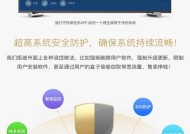打印机无法连接电脑?如何快速解决连接问题?
- 电脑技巧
- 2025-01-07
- 34
- 更新:2024-12-26 13:11:14
随着科技的发展,打印机已成为我们生活中必不可少的设备之一。然而,有时我们可能会遇到打印机无法连接到电脑的问题,这给我们的工作和生活带来了不便。本文将介绍一些解决打印机连接问题的有效方法,帮助您快速解决这一困扰。

一、确认物理连接
1.检查打印机和电脑的USB线是否插紧。
2.确保USB接口没有损坏,可以尝试更换线缆或插口。

3.如果使用无线连接,确保打印机和电脑在同一无线网络下,并检查无线网络是否正常工作。
二、检查打印机驱动程序
1.打开设备管理器,检查打印机驱动程序是否正常安装。
2.如有必要,更新或重新安装打印机驱动程序,确保驱动程序与操作系统兼容。

3.定期检查厂商网站以获取最新的驱动程序更新。
三、检查打印机设置
1.打开控制面板,选择“设备和打印机”,确保打印机显示为默认打印机。
2.检查打印机队列中是否有未完成的任务,如果有,取消它们并重新启动打印机和电脑。
3.重启打印机和电脑,有时这个简单的步骤就能解决连接问题。
四、防火墙和安全软件设置
1.检查防火墙和安全软件是否阻止了打印机与电脑的通信。
2.临时关闭防火墙或安全软件,并尝试重新连接打印机。
3.如果连接成功,将打印机添加到防火墙或安全软件的信任列表中。
五、重置打印机网络设置
1.打印机面板上找到网络设置选项,进行重置网络设置的操作。
2.重新连接打印机到无线网络,确保输入正确的网络密码。
六、尝试其他电脑
1.连接问题可能是由电脑故障引起的,尝试将打印机连接到另一台电脑上。
2.如果在其他电脑上成功连接,说明问题出在原来的电脑上,可以尝试重新安装操作系统或修复相关软件。
七、联系技术支持
1.如果您已经尝试了以上所有方法仍然无法解决问题,建议联系打印机厂商的技术支持团队。
2.他们可能需要更详细的信息来帮助您解决问题,或者提供其他解决方案。
连接问题可能是由物理连接、驱动程序、设置、防火墙、网络等多种因素引起的。在解决问题时,我们可以逐步排查并尝试各种方法。如果仍然无法解决,寻求厂商的技术支持是一个明智的选择。希望本文介绍的方法能够帮助您解决打印机连接问题,让您的打印工作恢复正常。
上一篇:万家乐壁挂炉维修门店在哪里?